我们在Win10上删除的文件,都会跑到回收站的,如果我们没有去清空回收站,存放的垃圾会越来越多的,为了能及时清空回收站,我们可以在Win10设置自动清空回收站,想知道怎么设置的
我们在Win10上删除的文件,都会跑到回收站的,如果我们没有去清空回收站,存放的垃圾会越来越多的,为了能及时清空回收站,我们可以在Win10设置自动清空回收站,想知道怎么设置的小伙伴,请看下面内容介绍。
操作步骤
1、打开运行,在框中输入:%USERPROFILE%\AppData\Roaming\Microsoft\Windows\Start Menu\Programs\Startup 点击确定打启动文件夹;
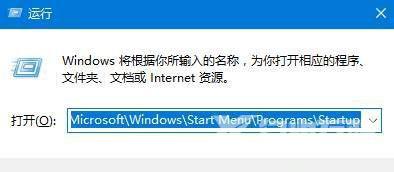
2、在启动文件夹中单击右键,依次选择新建快捷方式;
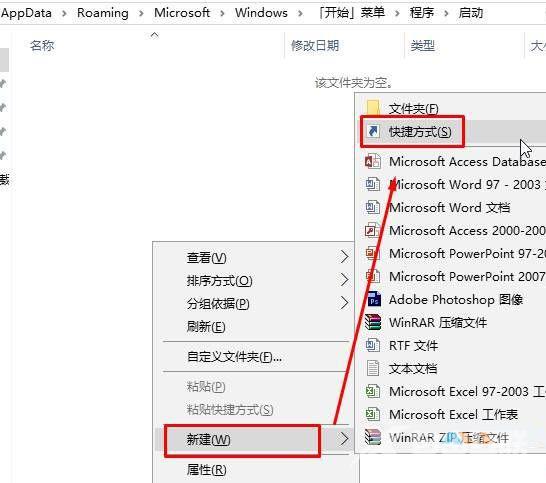
3、在输入对象的位置框中拷贝以下代码:cmd.exe /c echo Y|PowerShell.exe -NoProfile -Command Clear-RecycleBin 点击下一步;
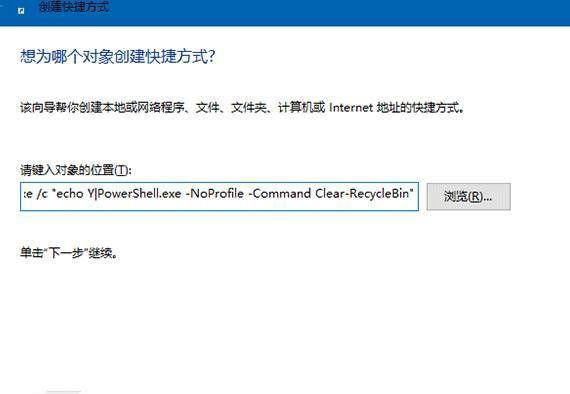
4、将快捷方式的名称 框中随便输入一个名字,点击完成。
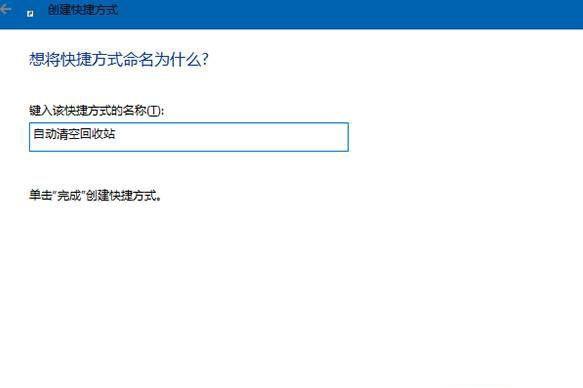 标签 win10教程
标签 win10教程
